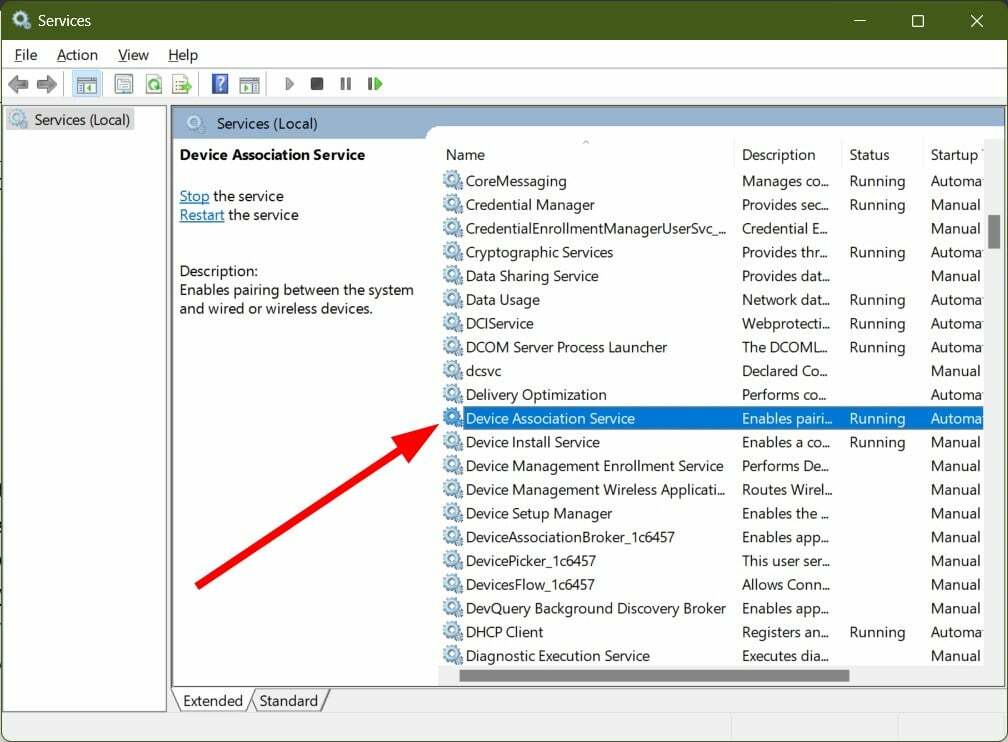- Якщо у вас виникають проблеми з видаленням драйвера Bluetooth, це пов’язано з деякими системними помилками.
- Виконання відновлення системи, безсумнівно, швидко виправить помилку видалення Bluetooth.
- Використання програми для перевірки та, можливо, відновлення файлів реєстру також вирішить проблему.
- Ви також можете переінсталювати драйвер Bluetooth або видалити файли Bluetooth із комп'ютера.
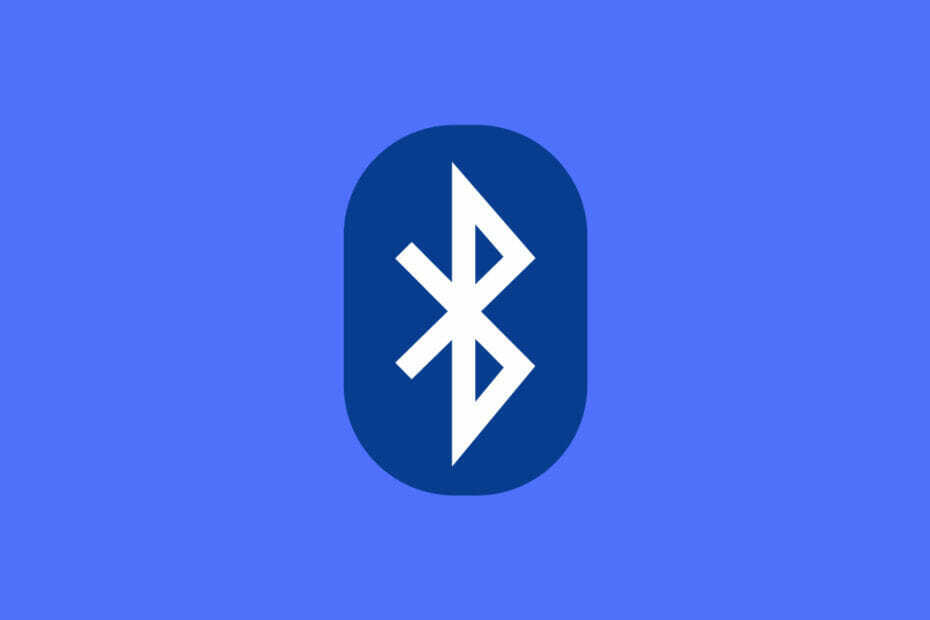
- Завантажте інструмент відновлення ПК Restoro що поставляється із запатентованими технологіями (патент доступний тут).
- Клацніть Почніть сканування знайти проблеми з Windows, які можуть спричинити проблеми з ПК.
- Клацніть Відремонтувати все щоб виправити проблеми, що впливають на безпеку та продуктивність вашого комп’ютера
- Restoro завантажив 0 читачів цього місяця.
Користувачі повідомили про певні проблеми з Windows 10, і одним із таких питань було Видаліть поточний Bluetooth встановлення перед продовженням.
Це незвична проблема, але, на щастя для вас, є кілька доступних рішень.
Перш ніж продовжувати, видаліть поточну установку Bluetooth повідомлення може бути великою проблемою, і, говорячи про проблеми з Bluetooth, користувачі повідомляють про деякі загальні проблеми:
- Видаліть поточну інсталяцію Bluetooth, перш ніж продовжувати Dell - Ця проблема може виникати на будь-якому ноутбуці, і багато користувачів повідомляли про це на своїх пристроях Dell. Щоб вирішити проблему, не забудьте повністю видалити всі попередні інсталяції Bluetooth і перевірте, чи це вирішує проблему.
- Видаліть поточну установку Bluetooth Broadcom - Іноді ця проблема може виникнути на пристроях Broadcom. Щоб вирішити проблему, переконайтеся, що драйвери оновлені.
- Windows 10 немає Bluetooth - Проблеми з Bluetooth можуть виникнути в Windows 10, і якщо у вас проблеми з Bluetooth, спробуйте деякі з наших рішень.
- Bluetooth не працює в Windows 10 - Це ще одна велика проблема, з якою ви можете зіткнутися. Однак ми вже розглянули, що робити, якщо ваш Bluetooth не працює в Windows 10, тому обов’язково перегляньте цю статтю, щоб отримати докладні інструкції.
Як виправити помилку видалення Bluetooth?
1. Виконайте відновлення системи
- Натисніть Клавіша Windows + S і введіть відновлення системи.
- Виберіть Створіть точку відновлення з меню.

- Властивості системи тепер з’явиться вікно.
- Клацніть на Відновлення системи кнопку.

- Коли Відновлення системи відкриється вікно, натисніть Далі.
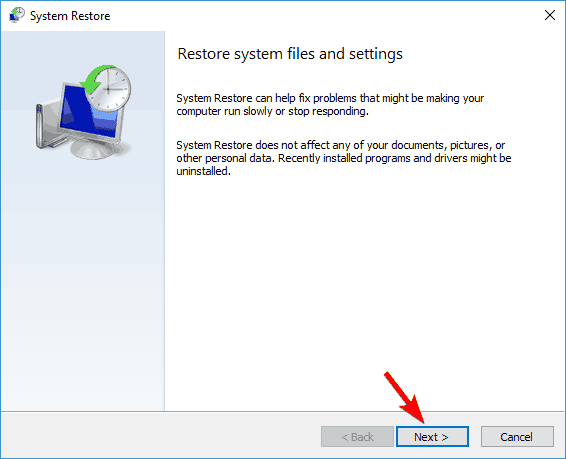
- Тепер з’явиться список точок відновлення.
- Якщо доступно, перевірте на Показати більше точок відновлення варіант.
- Виберіть потрібну точку відновлення та натисніть Далі.
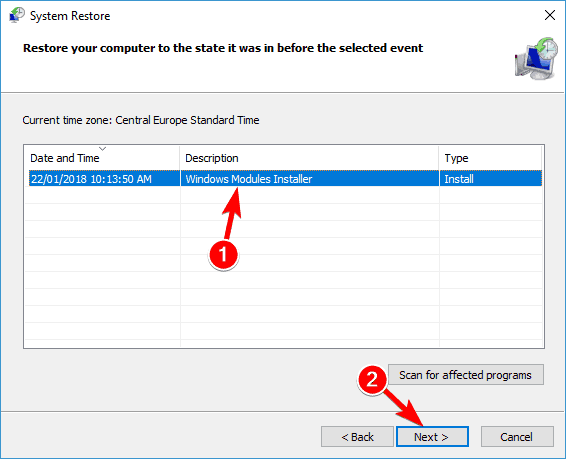
- Дотримуйтесь інструкцій на екрані, щоб завершити процес відновлення.
На думку користувачів, іноді ви можете вирішити проблему, просто виконавши відновлення системи.
Якщо ви не знайомі, відновлення системи - це корисна функція, яка дозволяє вам відновити систему та вирішити різні проблеми. Для відновлення системи потрібно просто виконати наступне:
2. Очистіть реєстр
Якщо ви продовжуєте отримувати Перш ніж продовжувати, видаліть поточну інсталяцію Bluetooth повідомлення, проблема може бути пов’язана з файлами реєстру. Деякі записи у вашому реєстрі можуть пошкодити вашу ОС.
Оскільки чищення файлів реєстру вручну є ризикованим, особливо для тих, хто не знає багато про що комп’ютери, програма, яка автоматично очищає та відновлює файли реєстру, буде справді такою зручно.
Центр оновлення Windows призначений для підвищення загальної продуктивності вашої операційної системи, інтеграції нових функцій і навіть оновлення існуючих. Однак бувають випадки, коли певні помилки можуть виникати несподівано.
На щастя, якщо у вас трапляються такі проблеми, існує спеціалізоване програмне забезпечення для відновлення Windows, яке може допомогти вам швидко їх вирішити, і воно називається Restoro.
Ось як можна виправити помилки реєстру за допомогою Restoro:
- Завантажте та встановіть Restoro.
- Запустіть програму.
- Зачекайте, поки програма знайде будь-які проблеми зі стабільністю системи та можливі зараження шкідливим програмним забезпеченням.
- Натисніть Почніть ремонт.
- Перезавантажте ПК, щоб усі зміни набрали чинності.
Після завершення процесу ваш комп'ютер повинен працювати абсолютно нормально, і вам більше не доведеться турбуватися про будь-які помилки Windows Update.
⇒ Отримати Restoro
Застереження:Цю програму потрібно оновити з безкоштовної версії для виконання певних дій.
3. Видаліть попередню інсталяцію програмного забезпечення Bluetooth

Якщо ви оновили свій ПК до Windows 10, можливо, ви мали попередню версію Bluetooth програмне забезпечення, встановлене на вашому ПК, і для виправлення цієї помилки потрібно її знайти та видалити.
Іноді вам просто потрібно видалити його, як і будь-яке інше програмне забезпечення, але в певних випадках вам потрібно знайти папку встановлення та видалити її вручну.
Щоб усунути проблему повністю, потрібно повністю видалити програмне забезпечення з ПК. Робити це вручну може бути виснажливим завданням, тому, можливо, буде краще використовувати сторонні програми, які можуть вам у цьому допомогти.
Програми для видалення ідеально підходять для цього завдання, оскільки вони видалять вибрану програму разом із усіма її файлами та записами реєстру. Як результат, Bluetooth буде видалено, і проблем більше не буде.
⇒Отримайте Revo Uninstaller
4. Переінсталюйте / оновіть драйвер Bluetooth
- Натисніть Клавіша Windows + X, щоб відкрити меню "Потужний користувач".
- Виберіть Диспетчер пристроїв зі списку.
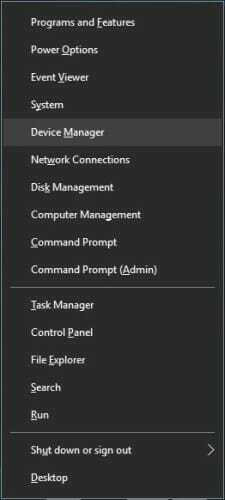
- Одного разу Диспетчер пристроїв запускається, знайдіть драйвер Bluetooth, клацніть його правою кнопкою миші та виберіть Видаліть.
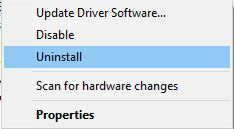
- Якщо доступно, перевірте Видаліть програмне забезпечення драйвера для цього пристрою і натисніть гаразд.
- Після видалення драйвера закрийте Диспетчер пристроїв та перезавантажте ПК.
Після перезавантаження ПК у вас буде встановлено драйвер Bluetooth за замовчуванням.
Зазвичай такі типи помилок можуть виникати, якщо ваші драйвери застарілі або пошкоджені, і для усунення цієї проблеми радимо видалити драйвер Bluetooth та встановити його заново.
Якщо драйвер за замовчуванням працює добре, ви можете продовжувати використовувати його, але якщо є якісь проблеми, просто відвідайте на веб-сайті виробника Bluetooth-адаптера та завантажте найновіші драйвери для Bluetooth адаптер.
5. Видаліть певний ключ із реєстру
- Натисніть кнопку Клавіша Windows + R щоб відкрити діалогове вікно Виконати.
- Потім введіть regedit, потім натисніть Введіть.
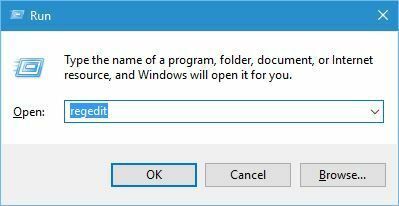
- Одного разу Редактор реєстру запускається, перейдіть на ліву панель і знайдіть цей ключ:
HKEY_LOCAL_MACHINE \ SOFTWARE \ Microsoft \ Windows \ CurrentVersion \ Uninstall \ {A1439D4F-FD46-47F2-A1D3-FEE097C29A09} - Клацніть правою кнопкою миші і виберіть Видалити з меню.
Примітка: Редагування реєстру може бути потенційно небезпечним та спричинити нестабільність системи, якщо ви не будете обережні.
Тому, якщо ви вирішите виконати це рішення, будьте обережні та обов’язково створіть резервну копію свого реєстру, якщо щось піде не так.
На цьому кроці будьте особливо обережні, щоб не видалити неправильний ключ, оскільки існує багато ключів із схожими іменами, тому обов’язково знайдіть і видаліть правильний.
Користувачі повідомляли, що цей ключ, ймовірно, буде відрізнятися на кожному комп’ютері, тому обов’язково знайдіть і видаліть ключ, про який згадується WIDCOMM.
Ще раз ми повинні згадати, що зміна реєстру може призвести до нестабільності системи, і якщо ви не впевнені, який ключ потрібно видалити, радимо пропустити цей крок.
Реєстри також можуть бути пошкоджені - ось простий посібник з їх відновлення!
6. Спробуйте використати інший модуль Bluetooth

Користувачі повідомили, що ви можете виправити Перш ніж продовжувати, видаліть поточну установку Bluetooth повідомлення про помилку за допомогою іншого модуля Bluetooth.
Іншими словами, вам слід розпочати пошук іншого адаптера Bluetooth для вашого ПК або ноутбука. На щастя, у нас є приємний список найкращих адаптерів Bluetooth, які допоможуть вам.
На думку користувачів, після отримання нового модуля Bluetooth ця проблема була виправлена назавжди, тому ви можете розглянути можливість придбання нового модуля Bluetooth.
7. Видаліть каталоги Bluetooth
- Відкрийте Провідник файлів Windows.
- Перейдіть до Програмні файли, тоді Файли програм (x86).
- Видаліть будь-які Bluetooth папки, які ви там знайдете.
- Після їх видалення перевірте, чи проблема вирішена.
На думку користувачів, іноді може бути каталог Bluetooth із попередньої інсталяції Bluetooth, і цей каталог може перешкоджати роботі вашої системи та спричиняти появу проблеми.
8. Оновіть Windows
- Відкрийте Налаштування програми.
- Ви можете зробити це миттєво за допомогою Клавіша Windows + I ярлик.
- Коли Налаштування програми відкривається, перейдіть до Оновлення та безпека розділ.
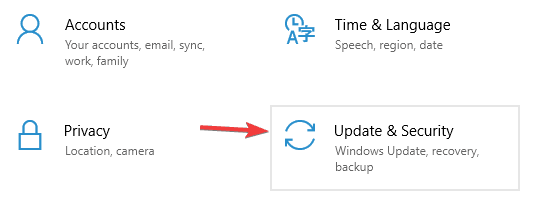
- Тепер натисніть Перевірити наявність оновлень кнопку.

Після оновлення вашої системи перевірте, чи проблема вирішена.
На думку користувачів, іноді ця проблема може виникнути через певні помилки у вашій системі. Однак ви повинні мати можливість виправити Перш ніж продовжувати, видаліть поточну установку Bluetooth повідомлення шляхом оновлення.
Microsoft часто випускає оновлення, і здебільшого Windows 10 автоматично завантажує оновлення у фоновому режимі. Однак ви завжди можете перевірити наявність оновлень вручну, виконавши такі дії:
Windows перевірить наявність доступних оновлень і автоматично завантажить їх у фоновому режимі. Завантаживши оновлення, перезавантажте ПК, щоб встановити їх.
9. Виконайте чисте завантаження
- Натисніть Клавіша Windows + R і введіть msconfig.
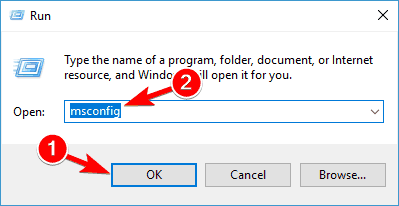
- Системна конфігурація тепер з’явиться вікно.
- Перейдіть до Послуги та перевірте на Сховати всі служби Microsoft.
- Клацніть Відключити все, щоб вимкнути всі служби.
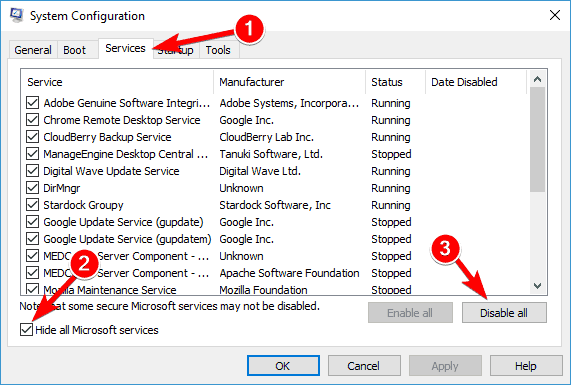
- Тепер перейдіть до Стартап та натисніть відчинено Диспетчер завдань.
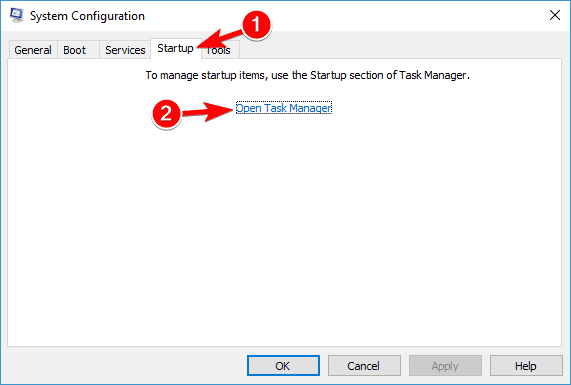
- Тепер з’явиться список запускових програм.
- Виберіть перший елемент у списку, клацніть правою кнопкою миші та виберіть Вимкнути з меню.
- Повторіть цей крок для всіх записів запуску.

- Після вимкнення всіх програм запуску закрийте Диспетчер завдань і повернутися до Системна конфігурація вікно.
- Клацніть Подати заявку і гаразд щоб зберегти зміни. Перезавантажте ПК.
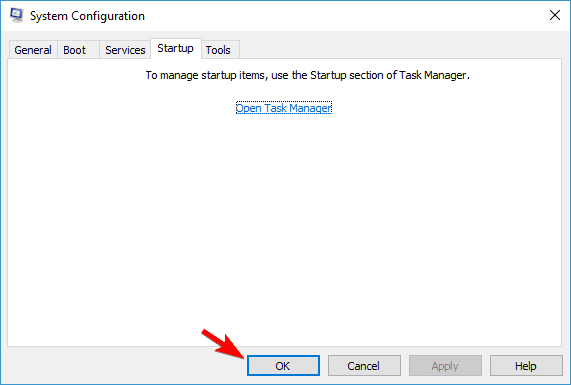
Якщо вам цікаво, як видалити драйвер Bluetooth у Windows 10, не отримуючи помилку, можливо, ви зможете вирішити проблему, просто вимкнувши проблемні програми.
Сторонні програми іноді можуть заважати роботі вашої системи, і для того, щоб вирішити проблему, вам потрібно знайти та вимкнути проблему. Для цього вам просто потрібно виконати такі дії:
Після перезавантаження ПК перевірте, чи проблема все ще існує. Якщо ні, починайте активувати вимкнені програми та служби по черзі, поки не знайдете того, хто спричиняє проблему.
Майте на увазі, що вам потрібно буде перезавантажити ПК після ввімкнення групи програм або служб, щоб застосувати зміни.
Як тільки ви знайдете проблемну програму, видаліть її та перевірте, і проблема повинна бути остаточно вирішена.
Помилка Bluetooth може бути досить проблематичною для користувачів Windows 10, але ми сподіваємось, що вам вдалося її виправити за допомогою одного з наших рішень. Повідомте нас, як це працювало для вас, у розділі коментарів нижче.
 Проблеми все ще виникають?Виправте їх за допомогою цього інструменту:
Проблеми все ще виникають?Виправте їх за допомогою цього інструменту:
- Завантажте цей інструмент відновлення ПК оцінено Чудово на TrustPilot.com (завантаження починається на цій сторінці).
- Клацніть Почніть сканування знайти проблеми з Windows, які можуть спричинити проблеми з ПК.
- Клацніть Відремонтувати все виправити проблеми із запатентованими технологіями (Ексклюзивна знижка для наших читачів).
Restoro завантажив 0 читачів цього місяця.